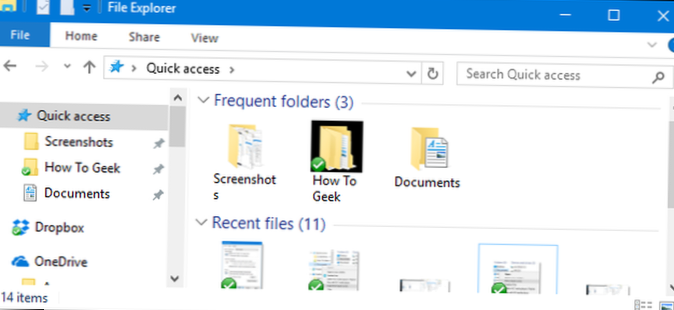Comment désactiver l'accès rapide dans l'explorateur de fichiers Windows 10
- Ouvrez l'Explorateur de fichiers et accédez à l'onglet Affichage > Options > Modifier les options de dossier et de recherche.
- Choisissez Ce PC dans le menu déroulant du haut.
- Décochez les deux cases dans la section Confidentialité.
- Appuyez sur Effacer pour effacer tout votre historique d'accès rapide. ( optionnel)
- Comment désactiver l'accès rapide dans Windows 10?
- Comment puis-je empêcher l'affichage des fichiers en accès rapide?
- Comment puis-je empêcher l'accès rapide de l'ajout de dossiers?
- Comment supprimer l'accès rapide du volet de navigation?
- Comment puis-je me débarrasser de l'accès rapide dans l'Explorateur de fichiers?
- Où est l'explorateur de fichiers sur Windows 10?
- Pourquoi mes dossiers d'accès rapide ont-ils disparu?
- Comment modifier les paramètres d'accès rapide dans Windows 10?
- Quel est le dossier d'accès rapide dans Windows 10?
- Combien de dossiers pouvez-vous épingler pour un accès rapide?
- Comment modifier le nombre de dossiers en accès rapide?
- Comment obtenir un accès rapide à l'Explorateur de fichiers?
Comment désactiver l'accès rapide dans Windows 10?
Cliquez sur Démarrer et tapez: options de l'explorateur de fichiers et appuyez sur Entrée ou cliquez sur l'option en haut des résultats de la recherche. Maintenant, dans la section Confidentialité, assurez-vous que les deux cases sont cochées pour les fichiers et dossiers récemment utilisés dans Accès rapide et cliquez sur le bouton Effacer. C'est ça.
Comment puis-je empêcher l'affichage des fichiers en accès rapide?
Pour empêcher les dossiers d'apparaître dans la section Accès rapide, accédez à Affichage - Options dans n'importe quelle fenêtre de l'Explorateur de fichiers et décochez la case "Afficher les dossiers récemment consultés dans Accès rapide". Vous pouvez faire de même pour les fichiers et également modifier la vue de départ lorsque vous ouvrez l'Explorateur de fichiers à partir de l'accès rapide à ce PC.
Comment puis-je empêcher l'accès rapide de l'ajout de dossiers?
Les étapes à suivre sont simples:
- Ouvrez l'explorateur de fichiers.
- Accédez au fichier > Modifier les options de dossier et de recherche.
- Sous l'onglet Général, recherchez la section Confidentialité.
- Décochez Afficher les fichiers récemment utilisés dans Accès rapide.
- Décochez Afficher les dossiers fréquemment utilisés dans Accès rapide.
- Cliquez sur Appliquer puis sur OK.
Comment supprimer l'accès rapide du volet de navigation?
Pour masquer l'accès rapide, ouvrez l'Explorateur de fichiers et accédez à Affichage -> Options. Sous l'onglet Général, changez 'Ouvrir l'explorateur de fichiers en' de 'Accès rapide' à 'Ce PC'. Pour supprimer complètement la fonctionnalité, vous devrez modifier le registre.
Comment puis-je me débarrasser de l'accès rapide dans l'Explorateur de fichiers?
Comment désactiver l'accès rapide dans l'explorateur de fichiers Windows 10
- Ouvrez l'Explorateur de fichiers et accédez à l'onglet Affichage > Options > Modifier les options de dossier et de recherche.
- Choisissez Ce PC dans le menu déroulant du haut.
- Décochez les deux cases dans la section Confidentialité.
- Appuyez sur Effacer pour effacer tout votre historique d'accès rapide. ( optionnel)
Où est l'explorateur de fichiers sur Windows 10?
Pour ouvrir l'Explorateur de fichiers, cliquez sur l'icône Explorateur de fichiers située dans la barre des tâches. Vous pouvez également ouvrir l'Explorateur de fichiers en cliquant sur le bouton Démarrer puis en cliquant sur Explorateur de fichiers.
Pourquoi mes dossiers d'accès rapide ont-ils disparu?
Dans la section Confidentialité, décochez les cases et sélectionnez Appliquer. Désormais, l'accès rapide n'affichera que les dossiers ancrés. (Si vous les réactivez, les éléments que vous avez précédemment supprimés de l'accès rapide peuvent réapparaître.) Si vous préférez que l'Explorateur de fichiers s'ouvre sur cet ordinateur, accédez à l'onglet Affichage, puis sélectionnez Options.
Comment modifier les paramètres d'accès rapide dans Windows 10?
Pour modifier le fonctionnement de l'accès rapide, affichez le ruban Explorateur de fichiers, accédez à Affichage, puis sélectionnez Options, puis Modifier le dossier et les options de recherche. La fenêtre Options des dossiers s'ouvre. Dans la section Confidentialité en bas de l'onglet Général, vous verrez deux options, toutes deux activées par défaut.
Quel est le dossier d'accès rapide dans Windows 10?
L'accès rapide vous permet une navigation plus rapide vers vos dossiers et fichiers les plus fréquents, et voici comment personnaliser la fonctionnalité sur Windows 10. Sur Windows 10, chaque fois que vous ouvrez l'Explorateur de fichiers, la vue Accès rapide vous est présentée, qui comprend vos navigations fréquentes dans les dossiers ainsi qu'une liste de vos fichiers récents.
Combien de dossiers pouvez-vous épingler pour un accès rapide?
Avec l'accès rapide, vous pouvez voir jusqu'à 10 dossiers fréquemment utilisés, ou les 20 fichiers les plus récemment consultés, dans la fenêtre Explorateur de fichiers.
Comment modifier le nombre de dossiers en accès rapide?
Si vous souhaitez qu'un dossier s'affiche dans l'accès rapide, cliquez dessus avec le bouton droit de la souris et sélectionnez Épingler à l'accès rapide comme solution de contournement.
...
Réponses (25)
- Ouvrez une fenêtre de l'Explorateur.
- Cliquez sur Fichier dans le coin supérieur gauche.
- Décochez "Afficher les dossiers fréquemment utilisés dans l'accès rapide".
- Faites glisser et déposez le fichier ou le dossier que vous souhaitez ajouter dans la fenêtre d'accès rapide.
Comment obtenir un accès rapide à l'Explorateur de fichiers?
Par défaut, l'Explorateur de fichiers s'ouvre sur Accès rapide. Vous pouvez définir un dossier pour qu'il apparaisse dans Accès rapide afin qu'il soit facile à trouver. Faites un clic droit dessus et sélectionnez Épingler pour accès rapide.
 Naneedigital
Naneedigital